Копирование четырех страниц на одной странице
Можно копировать четыре страницы документа на один лист за счет уменьшения их размера. Доступны четыре различных макета.
-
Если для параметра Макет 4-на-1 (4-on-1 layout) выбрано значение Макет 1 (Layout 1):
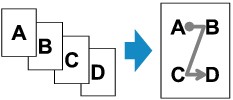
-
Если для параметра Макет 4-на-1 (4-on-1 layout) выбрано значение Макет 2 (Layout 2):
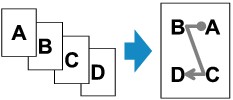
-
Если для параметра Макет 4-на-1 (4-on-1 layout) выбрано значение Макет 3 (Layout 3):
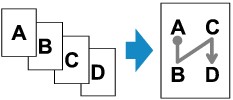
-
Если для параметра Макет 4-на-1 (4-on-1 layout) выбрано значение Макет 4 (Layout 4):
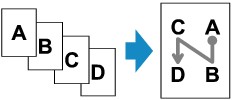
-
Нажмите кнопку КОПИРОВАТЬ (COPY).
Отобразится экран ожидания копирования.
-
Нажмите кнопку Меню (Menu).
Отобразится экран Меню копирования (Copy menu).
-
Выберите Спец. копирование (Special copy), затем нажмите кнопку OK.
-
Выберите Копия 4-на-1 (4-on-1 copy), затем нажмите кнопку OK.
Если выбран параметр размера страницы или типа носителя, не подходящий для копирования 4-на-1, на ЖК-дисплее отображается приведенное ниже сообщение.

-
Выберите размер страницы, затем нажмите кнопку OK.
-
Выберите тип носителя, затем нажмите кнопку OK.
-
-
Задайте значения параметров печати и макет.
Нажмите кнопку Меню (Menu), затем с помощью кнопки

 выберите элемент настройки.
выберите элемент настройки.Выберите Макет 4-на-1 (4-on-1 layout), нажмите кнопку OK, затем выберите макет.
 Примечание.
Примечание.-
Значок * (звездочка) на ЖК-дисплее показывает текущее значение параметра.
-
-
Разместите оригинал документа на стекле рабочей поверхности или в УАПД.
-
С помощью кнопки

 или цифровых кнопок укажите количество копий.
или цифровых кнопок укажите количество копий. -
Нажмите кнопку Цвет (Color) для цветного копирования или кнопку Черный (Black) для черно-белого.
-
Если документ помещен на стекло рабочей поверхности:
По завершении сканирования первой, второй и третьей страницы на принтере появится приведенное ниже сообщение.

Если требуется сканировать следующую страницу, поместите ее на стекло рабочей поверхности и нажмите кнопку OK. Принтер запускает сканирование.
Если функция сканирования больше не нужна, нажмите кнопку Тон (Tone), чтобы начать печать. Принтер начнет печать.
 Примечание.
Примечание.-
Можно добавить задачу копирования во время выполнения печати.
-
-
Если документ загружен в УАПД:
Принтер автоматически начинает сканирование следующей страницы по завершении сканирования страницы.
-
 Примечание.
Примечание.
-
Если во время сканирования на ЖК-дисплее появляется сообщение Переполнение памяти (Memory is full), установите для качества печати значение Стандартное (Standard) или уменьшите количество листов документов и попытайтесь выполнить копирование еще раз. Если проблема не устранена, установите для качества печати значение Черновик (Draft) и снова попробуйте выполнить копирование.

